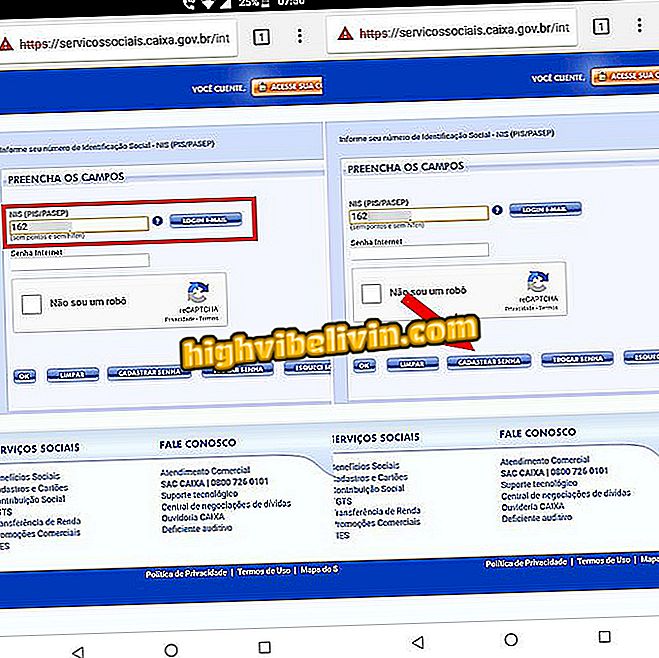วิธีสร้างรูปภาพที่กำหนดเองสำหรับรูปภาพหน้าปก Facebook
มันเป็นไปได้ที่จะติดภาพปกที่กำหนดเองสำหรับ Facebook ด้วย Photor - โปรแกรมแก้ไขภาพที่มีเวอร์ชั่นออนไลน์ เครื่องมือฟรีมีรูปแบบพื้นหลังข้อความและรูปแกะสลักต่าง ๆ ซึ่งสามารถแก้ไขได้สำหรับผู้ใช้ในการปรับแต่งภาพ นอกจากนี้ Photor ยังอนุญาตให้คุณใช้ภาพถ่ายส่วนตัวหนึ่งภาพขึ้นไปเป็นพื้นหลังหรือเพื่อสร้างภาพโมเสค
วิธีโหลดเอกสารระบุตัวตนที่ขอโดย Facebook
หลังจากสร้างชุดประกอบแล้วบริการจะบันทึกภาพด้วยขนาดที่แน่นอนซึ่งได้รับอนุญาตจาก Facebook ซึ่งทำให้จำเป็นต้องตัดไฟล์ในขณะอัปโหลด นี่คือวิธีการใช้เครื่องมือในการปรับแต่งโปรไฟล์ของคุณ

รูปภาพช่วยให้คุณสร้างภาพหน้าปกที่กำหนดเองสำหรับใช้บน Facebook
ขั้นตอน 1. เข้าถึงไซต์ Fotor และเลือกเครื่องมือ "ออกแบบ"

หน้าแรก Fotor บริการออนไลน์
ขั้นตอนที่ 2 เลือกตัวเลือก "Facebook Cover"

การดำเนินการเพื่อเลือกเครื่องมือสร้างภาพหน้าปกสำหรับ Fotor Facebook
ขั้นตอนที่ 3 ภายใต้ "เทมเพลต" เลือกรูปแบบหน้าปกเพื่อแก้ไข

การเลือก Facebook cover เริ่มต้นบน Photor
ขั้นตอนที่ 4 การออกแบบรูปแบบทั้งหมดสามารถเปลี่ยนแปลงได้ คุณสามารถคลิกที่ข้อความเพื่อปรับแต่งตัวอย่างเช่น

การดำเนินการเพื่อแก้ไขข้อความในรูปแบบภาพหน้าปก Facebook ใน Photor
ขั้นตอนที่ 5. ภายใต้ "สติ๊กเกอร์" เลือกรูปแบบตุ๊กตาเพื่อเพิ่มในรูปภาพปกของคุณ โปรดทราบว่ามีรูปภาพหลายประเภทที่จัดเรียงตามธีม

Facebook Facebook
ขั้นตอนที่ 6 ภายใต้ "พื้นหลัง" เลือกรูปแบบพื้นหลังสำหรับรูปภาพปกของคุณ

ตัวเลือกพื้นหลังสำหรับรูปภาพหน้าปก Facebook บน Photor
ขั้นตอนที่ 7 ในการค้นหาภาพถ่ายในคอมพิวเตอร์ของคุณคลิก "นำเข้า";

ตัวเลือกในการนำเข้าภาพถ่ายจากคอมพิวเตอร์เพื่อใช้ในการแก้ไขรูปภาพ Facebook บน Fotor
ขั้นตอนที่ 8. เลือกรูปภาพที่คุณต้องการใช้แล้วคลิก "เปิด";

การดำเนินการเพื่อนำเข้ารูปภาพจากคอมพิวเตอร์ไปยังโปรแกรมแก้ไขรูปภาพปก Facebook ใน Photor
ขั้นตอนที่ 9. ปรับรูปภาพของคุณเพื่อให้เต็มทุกมิติของภาพหน้าปก จากนั้นคลิกที่ไอคอนที่แสดงถึงตัวเลือกเลเยอร์และคลิกที่ "เลื่อนลง" เพื่อให้รูปภาพทั้งหมดอยู่ด้านหน้าของรูปภาพ

ตัวเลือกที่จะปล่อยให้ภาพถ่ายส่วนตัวเป็นพื้นหลังของภาพหน้าปก Facebook บน Photor
ขั้นตอนที่ 10 เมื่อคุณแก้ไขเสร็จให้คลิกตัวเลือก "บันทึก"

ตัวเลือกในการบันทึกรูปภาพหน้าปก Facebook ที่สร้างใน Photor
ขั้นตอนที่ 11 ใส่ชื่อในรูปภาพของคุณเลือกประเภทของไฟล์ที่คุณต้องการส่งออกกำหนดคุณภาพและคลิก "ดาวน์โหลด"

ตัวเลือกสำหรับการดาวน์โหลดรูปภาพหน้าปก Facebook ที่สร้างใน Photor
ขั้นตอนที่ 12 คุณต้องเข้าสู่บริการเพื่อดาวน์โหลดภาพ ตัวเลือกที่ดีที่สุดในขณะนี้คือการใช้การเข้าสู่ระบบผ่าน Facebook หลังจากเข้าสู่ระบบรูปภาพจะถูกดาวน์โหลดไปยังคอมพิวเตอร์ของคุณ

ต้องลงชื่อเข้าใช้ Photor เพื่อดาวน์โหลดภาพถ่ายของภาพถ่ายที่สร้างขึ้น
การเพิ่มรูปภาพที่สร้างบนหน้าปก Facebook
ขั้นตอนที่ 1 เข้าถึงโปรไฟล์ Facebook ของคุณคลิกที่ "อัปเดตรูปภาพหน้าปก" และเลือก "ส่งรูปภาพ";

ตัวเลือกในการเปลี่ยนรูปภาพหน้าปกของ Facebook
ขั้นตอนที่ 2 เลือกรูปภาพที่คุณสร้างและคลิก "เปิด";

ตัวเลือกในการอัปโหลดรูปภาพรูปภาพ Facebook ที่สร้างใน Photor
ขั้นตอนที่ 3 เนื่องจากรูปภาพถูกสร้างขึ้นที่ความละเอียดที่แน่นอนซึ่ง Facebook ต้องการคุณจะต้องแตะตัวเลือก "บันทึกการเปลี่ยนแปลง" เพื่อให้การปรับเปลี่ยนมีผล

ตัวเลือกในการเปลี่ยนรูปภาพปก Facebook ด้วยรูปภาพที่สร้างขึ้นใน Photor
เครือข่ายสังคมที่คุณชื่นชอบคืออะไร? แสดงความคิดเห็นใน